Brug af printeren med direkte forbindelse
Direkte forbindelse giver dig mulighed for at udskrive ved at forbinde printeren til en enhed, som f.eks. en smartphone eller tablet, via en trådløs forbindelse i et miljø, hvor der ikke er en trådløs router tilgængelig. Desuden kan du slutte printeren til en enhed uden at gøre brug af en trådløs router, selv hvis der er en tilgængelig.
I dette afsnit beskrives følgende fremgangsmåder for direkte forbindelse.
-
Ændring af indstillinger for printeren og enheden og oprettelse af trådløs forbindelse mellem dem
-
Udskrivning fra den enhed, der er sluttet til printeren
-
Afslutning af direkte forbindelse og angivelse af printerens indstillinger til normal brug
-
Ændring af indstillingerne for direkte forbindelse
 Vigtigt
Vigtigt
-
Dette indstillingselement er til administratoren. Der kræves administratoradgangskode for at ændre indstillingerne.
-
Før du bruger printeren med direkte forbindelse, skal du kontrollere anvendelsesbegrænsningerne og skifte printeren til den direkte forbindelse.
Forberedelse til direkte forbindelse
Ændre indstillinger herunder for at forberede til direkte forbindelse.
 Ændring af printerens indstillinger
Ændring af printerens indstillinger
-
Ændring af printerens indstillinger
-
Vælg
 under LAN-indstillinger (LAN settings) på startskærmbilledet.
under LAN-indstillinger (LAN settings) på startskærmbilledet.Hvis du angiver administratoradgangskoden, skal du indtaste adgangskoden.
-
Brug knappen

 til at vælge Skift LAN (Change LAN), og tryk på knappen OK.
til at vælge Skift LAN (Change LAN), og tryk på knappen OK. -
Brug knappen

 til at vælge Aktiver direkte forbindelse (Activate direct connect.), og tryk på knappen OK.
til at vælge Aktiver direkte forbindelse (Activate direct connect.), og tryk på knappen OK. -
Brug knappen

 til at vælge Ja (Yes), og tryk på knappen OK.
til at vælge Ja (Yes), og tryk på knappen OK.Identifikatoren (SSID) for direkte forbindelse vises.
Når en enhed registrerer printeren, registrerer enheden printeren ved hjælp af identifikatoren (SSID).
 Bemærk
Bemærk-
Hvis du trykker på knappen

 for at vælge Oplysninger (Details), vises følgende elementer.
for at vælge Oplysninger (Details), vises følgende elementer.-
Sikkerhedsindstilling
-
Adgangskode
-
Maskinens navn, som vises på en Wi-Fi Direct-kompatibel enhed
Der kræves adgangskode, når du opretter forbindelse mellem en enhed og printeren. Afhængig af den enhed, du bruger, kræves ingen adgangskode.
Når du slutter en Wi-Fi Direct-kompatibel enhed til printeren, skal du vælge det enhedsnavn, der vises på LCD-displayet, fra din enhed.
-
-
Identifikatoren (SSID) og sikkerhedsindstillingerne angives automatisk. Se herunder, hvordan du opdaterer dem.
-
-
Brug knappen

 til at vælge OK, og tryk på knappen OK.
til at vælge OK, og tryk på knappen OK.Den direkte forbindelse aktiveres, og en trådløs kommunikationsenhed kan sluttes trådløst til printeren.
-
Ændring af indstillingerne for en trådløs kommunikationsenhed og oprettelse af forbindelse mellem den og printeren
 Bemærk
Bemærk-
Før tilslutning af en enhed anbefaler vi, at du kontrollerer identifikatoren (SSID) og adgangskoden for den direkte forbindelse.
Du kan kontrollere identifikatoren (SSID) og adgangskoden ved at få dem vist på kontrolpanelet på printeren eller udskrive netværksindstillingsoplysningerne for printeren.
-
Slå trådløs kommunikation til på din enhed.
Aktiver "Wi-Fi" i menuen "Indstillinger" på din enhed.
For mere vedrørende at slå trådløs kommunikation til, se betjeningsvejledningen til din enhed.
-
Vælg "DIRECT-XXXX-PRO-YYYYseries" ("XXXX" repræsenterer alfanumeriske tegn, og "YY" repræsenterer tal.) i listen, der vises på enheden.
-
Indtast adgangskode.
Din enhed er tilsluttet printeren.
 Bemærk
Bemærk-
Afhængigt af, hvilken trådløs kommunikationsenhed du bruger, kræves der måske indtastning af adgangskode for at slutte enheden til printeren via trådløst LAN. Indtast den adgangskode, der er angivet for printeren.
-
Hvis din Wi-Fi Direct-kompatible enhed er indstillet til at prioritere brug af Wi-Fi Direct, og den opretter forbindelse til printeren, viser printeren et bekræftelsesskærmbillede, der spørger, om du vil tillade denne enhed at oprette forbindelse til printeren.
Sørg for, at navnet på LCD-displayet er det samme, som det på din trådløse kommunikationsenhed, vælg Ja (Yes), og tryk derefter på knappen OK.
-
-
Udskrivning med direkte forbindelse
Opret forbindelse mellem en enhed og printeren med direkte forbindelse, og start udskrivning fra enheden.
 Bemærk
Bemærk
-
Du kan få flere oplysninger om udskrivning fra en enhed via trådløst LAN ved at se enhedens eller programmets brugervejledning.
Afslutte direkte forbindelse
I miljøer, hvor printeren som regel er forbundet til computeren via trådløst LAN, skal du indstille printeren til den trådløse LAN-forbindelse ved at følge nedenstående fremgangsmåde, når du har afsluttet den midlertidige brug af printeren med den direkte forbindelse.
-
Vælg
 under LAN-indstillinger (LAN settings) på startskærmbilledet.
under LAN-indstillinger (LAN settings) på startskærmbilledet.Hvis du angiver administratoradgangskoden, skal du indtaste adgangskoden.
-
Brug knappen

 til at vælge Skift LAN (Change LAN), og tryk på knappen OK.
til at vælge Skift LAN (Change LAN), og tryk på knappen OK. -
Brug knappen

 til at vælge Aktiver trådløst LAN (Activate wireless LAN), og tryk på knappen OK.
til at vælge Aktiver trådløst LAN (Activate wireless LAN), og tryk på knappen OK.Hvis du ikke bruger printeren via trådløst LAN, skal du vælgeAktiver kabel-LAN (Activate wired LAN) eller Deaktiver LAN (Disable LAN).
Ændring af indstillinger for direkte forbindelse
Du kan ændre indstillingerne for den direkte forbindelse ved at følge proceduren herunder.
-
Vælg
 Diverse indstillinger (Various settings) på skærmbilledet HJEM.
Diverse indstillinger (Various settings) på skærmbilledet HJEM. -
Brug knappen

 til at vælge Enhedsindstillinger (Device settings) og tryk på knappen OK.
til at vælge Enhedsindstillinger (Device settings) og tryk på knappen OK. -
Brug knappen

 til at vælge LAN-indstillinger (LAN settings)og tryk på knappen OK.
til at vælge LAN-indstillinger (LAN settings)og tryk på knappen OK.Hvis du angiver administratoradgangskoden, skal du indtaste adgangskoden.
-
Brug knappen

 til at vælge Andre indstillinger (Other settings) og tryk på knappen OK.
til at vælge Andre indstillinger (Other settings) og tryk på knappen OK. -
Brug knappen

 til at vælge Indstill. for direkte forbindelse (Direct connection settings), og tryk på knappen OK.
til at vælge Indstill. for direkte forbindelse (Direct connection settings), og tryk på knappen OK. -
Brug knappen

 til at vælge et element, og tryk på knappen OK.
til at vælge et element, og tryk på knappen OK.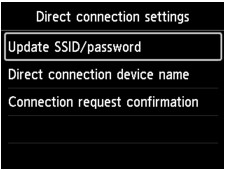
- Opdater SSID/adgangskode (Update SSID/password)
-
Opdater identifikatoren (SSID) og adgangskoden for direkte forbindelse.
-
Når bekræftelsesskærmbilledet vises, skal du vælge Ja (Yes) og trykke på knappen OK for at opdatere identifikatoren (SSID) og adgangskoden.
-
Du kan kontrollere sikkerhedsindstillingen og den opdaterede adgangskode ved at bruge knappen

 til at vælge Oplysninger (Details) og derefter trykke på knappen OK. Derefter skal du vælge Ja (Yes) på det skærmbillede, der vises derefter, og trykke på knappen OK.
til at vælge Oplysninger (Details) og derefter trykke på knappen OK. Derefter skal du vælge Ja (Yes) på det skærmbillede, der vises derefter, og trykke på knappen OK. - Direkte forbindelses enhedsnavn (Direct connection device name)
-
Rediger printerens navn, som vises på den Wi-Fi Direct-kompatible enhed.
-
Hvis du trykker på knappen OK vises skærmbilledet til angivelse af enhedens navn.
-
Følg fremgangsmåden herunder for at ændre navnet.
-
Tryk på knappen OK.
-
Indtast enhedsnavnet (op til 32 tegn).
-
Brug knappen



 til at vælge OK og tryk på knappen OK.
til at vælge OK og tryk på knappen OK. -
Tryk på knappen OK for at afslutte indtastningen af enhedens navn.
- Bekræft forbindelsesanmodning (Connection request confirmation)
-
Rediger indstillingen for bekræftelsesskærmbilledet, når en Wi-Fi Direct-kompatibel enhed er sluttet til printeren.
-
Hvis du trykker på knappen OK, vises bekræftelsesskærmbilledet. Hvis du ønsker, at printeren skal vise skærmbilledet for at informere dig om, at en Wi-Fi Direct-enhed opretter forbindelse til printeren, skal du vælgeJa (Yes) og trykke på knappen OK.
 Vigtigt
Vigtigt-
For at forhindre, at der opnås uautoriseret adgang, anbefaler vi, at du ikke ændrer indstillingen fra standardindstillingen.
Når du er færdig med at udføre indstillingerne, vender printeren tilbage til skærmbilledet Indstill. for direkte forbindelse (Direct connection settings).
-
Tryk på knappen HJEM (HOME).
Skærmbilledet HJEM vises.
 Bemærk
Bemærk
-
Hvis du ændrer indstillingerne for direkte forbindelse på printeren, skal du også ændre indstillingerne for trådløs router på enheden.

